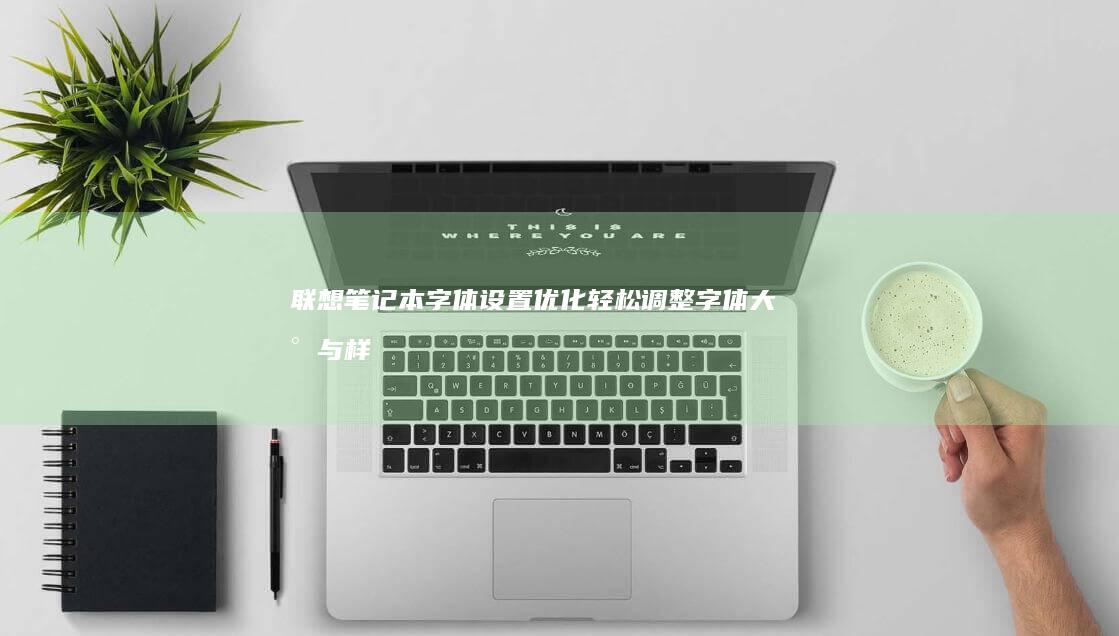联想笔记本电脑BIOS硬盘模式配置的完整指南 (联想笔记本电脑售后维修服务网点)
文章ID:12605时间:2025-04-09人气:
为了帮助大家更好地使用联想笔记本电脑,今天我们将详细探讨如何配置BIOS中的硬盘模式设置。这个过程可能看似简单,但其中涉及的细节和注意事项不容忽视,尤其是对于那些刚开始接触电脑硬件设置的用户来说。让我们一步步深入了解如何正确配置联想笔记本电脑的BIOS硬盘模式设置。
🌟 什么是BIOS?
BIOS(基本输入输出系统)是连接操作系统与硬件的重要桥梁。它负责硬件的初始化并提供一种界面,让用户可以对硬件进行基础配置。在BIOS中,你可以对硬盘、启动顺序、时间和日期、安全选项等进行设置。
😊 为什么需要配置硬盘模式?
硬盘模式设置主要用于定义硬盘的操作模式。不同的模式会影响硬盘的读写速度和性能,甚至会影响系统的兼容性。例如,AHCI模式通常用于更高效的SATA磁盘操作,而IDE模式则是为了兼容较旧的硬件或系统。
⚠️ 在开始之前
在进行BIOS设置之前,请确保你已备份重要数据,以防万一。配置BIOS时请确保笔记本电脑的电源稳定,避免在配置过程中突然关机导致数据丢失或损坏。
👀 如何进入联想笔记本电脑的BIOS设置?
进入BIOS的具体步骤可能因联想笔记本电脑的型号不同而略有差异。以下是常见的方法:
1.重新启动你的联想笔记本电脑。
2.
在启动过程中,快速按下并长按 <键盘上的 F2 键>,或者在某些型号中是
键或

当BIOS界面出现时,使用方向键导航到你需要的选项。
📝 详细步骤:配置硬盘模式
一旦你成功进入BIOS,按照以下步骤进行硬盘模式的配置:
1.在BIOS主界面,找到“Advanced”或“高级”选项。这通常位于菜单的左侧或顶部。
2.使用方向键选择“Advanced”选项,然后按回车键进入。
3.在“Advanced”菜单中,找到“Storage”或“存储”选项,然后按回车键。
4.在“Storage”菜单中,你会看到“SATA Mode”或“硬盘模式”选项。选择它,然后按回车键。
5.你现在会看到几个模式选项,例如:
-IDE Mode(IDE模式)
-AHCI Mode(AHCI模式)
-RAID Mode(RAID模式)
6.根据你的需求选择合适的模式。例如,如果你使用的是现代SATA硬盘,建议选择AHCI模式,因为它支持更高的读写速度和更多高级功能,如SSD TRIM命令。
7.
选择完模式后,按
找到“Exit”或“退出”选项,通常在BIOS主界面的右侧或底部。
9.在退出界面,选择“Save Changes and Exit”或“保存并退出”选项,然后按回车键确认。
10.你的联想笔记本电脑将重新启动,并应用新的BIOS设置。
💡 常见问题与解决方案
在配置硬盘模式时,你可能会遇到一些问题。以下是一些常见问题及解决方案:
1.问题: 保存退出后,系统无法启动。
解决方案: 这可能是由于硬盘模式设置不正确。重新进入BIOS,将模式改为之前的设置,然后保存退出。如果问题依旧存在,尝试回到默认设置。
2.问题: 选择AHCI模式后,系统性能降低。
解决方案: 确保你的操作系统支持AHCI模式。对于Windows系统,你可能需要在安装正确的驱动程序后才能完全发挥AHCI的优势。在Windows 10中,你可以在设备管理器中查找并更新SATA AHCI控制器的驱动程序。
3.问题: 无法找到“SATA Mode”选项。
解决方案: 不同型号的联想笔记本电脑可能在BIOS中的选项位置有所不同。尝试在其他菜单中查找,如“Storage Configuration”或“硬盘配置”选项。
配置联想笔记本电脑的BIOS硬盘模式是一个相对简单但却非常重要的过程。通过正确选择硬盘模式,你可以优化系统性能,并确保硬盘的高效运行。在进行此类设置之前,,请务必备份重要数据,以避免任何潜在的数据丢失。如果你在操作过程中遇到问题,不要犹豫,寻求专业人士的帮助,或者参考联想官方提供的用户手册和支持资源。
通过以上详细步骤和注意事项,你应该能够顺利完成联想笔记本电脑BIOS硬盘模式的配置。希望指南能够帮助你更好地掌握BIOS设置的技巧,从而提升使用联想笔记本电脑的体验。✨
发表评论
内容声明:1、本站收录的内容来源于大数据收集,版权归原网站所有!
2、本站收录的内容若侵害到您的利益,请联系我们进行删除处理!
3、本站不接受违规信息,如您发现违规内容,请联系我们进行清除处理!
4、本文地址:https://www.ruoyidh.com/diannaowz/cee28f28163eae25992b.html,复制请保留版权链接!
联想笔记本电脑进U盘的操作指南 (联想笔记本电脑售后维修服务网点)
联想笔记本电脑进U盘的操作指南非常详细,适合新手用户遵循,指南明确列出了准备工作,包括U盘和电脑的准备,这有助于用户确保具备必要的工具和环境,接下来,开机并进入BIOS设置的步骤清晰易懂,特别是提到了不同型号可能需要不同功能键,这一点很贴心,避免了用户因不熟悉键位而感到困惑,在设置U盘为首选启动设备的部分,步骤分解得很细,适合不熟悉B...。
电脑资讯 2025-06-10 15:04:57
特别提示:联想笔记本启动U盘制作的常见问题与解决方法
制作启动盘是很多用户在需要重装系统或进行系统维护时需要进行的操作,但在实际操作过程中,常常会遇到一些问题,导致启动盘无法正常使用或者无法完成系统安装,特别是对于联想笔记本用户来说,由于其固件的特殊性,可能会遇到一些独特的问题,以下,针对联想笔记本启动U盘制作的常见问题与解决方法进行详细分析,希望能为广大用户提供帮助,😊🔍一、U盘启动盘...。
电脑资讯 2025-04-20 02:30:38
联想笔记本更改硬盘模式到AHCI的过程中可能遇到的问题及解决方案 (联想笔记本更换电池多少钱)
联想笔记本更改硬盘模式到AHCI的过程中可能遇到的问题及解决方案随着科技的发展,电脑硬件的更新换代速度越来越快,许多用户为了提升电脑的性能,选择更换硬盘或调整硬盘模式,在更改硬盘模式到AHCI的过程中,用户可能会遇到一些问题,甚至导致系统无法正常启动,本文将详细阐述在联想笔记本更改硬盘模式到AHCI的过程中可能遇到的问题及相应的解决方...。
电脑资讯 2025-04-09 02:55:31
联想笔记本wi8系统数据备份与恢复方案 (联想笔记本windows7)
联想笔记本在系统下的数据备份与恢复方案是一个关键性的问题尤其是在我们日常工作和生活中数据的重要性不言而喻无论是重要的工作文档珍贵的家庭照片还是各种常用的应用程序都需要我们格外小心防止数据丢失以下我们将详细分析联想笔提本在系统下的数据备份与恢复方案帮助用户更好地保护自己的数据安全一数据备份的重要性联想笔记本系统数据备份与...
电脑资讯 2025-03-30 06:31:43
联想笔记本无法检测到硬盘的解决方案 (联想笔记本无线网络找不到wifi)
在使用联想笔记本的过程中用户可能会遇到一些硬件或软件问题其中无法检测到硬盘和无线网络找不到是两个较为常见的问题本文将详细分析这两个问题的可能原因并提供相应的解决方案一联想笔记本无法检测到硬盘的解决方案联想笔记本无法检测到硬盘的解决方案联想笔记检查硬盘连接确保硬盘与笔记本的连接是稳固的如果是内置硬盘可以尝试重新插拔硬盘连...
电脑资讯 2025-03-29 20:54:25
联想笔记本电脑BIOS中如何快速禁用软驱启动项的详细操作指南 (联想笔记本电脑售后维修服务网点)
联想笔记本电脑中快速禁用软驱启动项的详细操作指南联想笔记本电脑中如何快速禁用软驱启动随着科技发展软驱软盘驱动器已逐渐退出历史舞台但在部分联想笔记本电脑的基本输入输出系统设置中软驱仍可能被默认设置为启动项这可能导致系统启动时卡顿或启动顺序混乱尤其在需要快速启动或进行系统维护时尤为不便本文将从操作逻辑具体步骤及注意事项三方...
电脑资讯 2025-03-13 13:37:20
联想笔记本中的秘密武器——软启动键的奥秘 (联想笔记本中间红色按键是什么用)
联想笔记本电脑中的,软启动键,SoftStartButton,,也被称为,一键恢复,或,一键还原,键,是许多联想笔记本上常见的一个功能键,这个键的设计初衷是为了帮助用户快速恢复系统到出厂时的状态,或者是在遇到系统故障时提供一种简单而有效的解决方式,不过,对于一些用户来说,它可能只是一个看起来很酷但并不清楚其具体作用的小按钮,联想笔记...。
电脑资讯 2025-03-09 14:02:16
联想笔记本设置大揭秘:一键更改重要选项 (联想笔记本设置u盘启动的方法)
在当今数字化时代,联想笔记本电脑因其高性能和易用性成为众多用户的首选,无论是办公还是娱乐,联想笔记本都能满足各种需求,对于许多用户来说,了解如何更高效地使用这些功能强大的设备仍然是一项挑战,本文将深入探讨联想笔记本的一些实用设置技巧,帮助您更好地发挥其潜力,一、一键更改重要选项联想笔记本提供了一个非常方便的功能——,一键更改重要选项,...。
电脑资讯 2025-03-09 03:52:46
联想笔记本电脑通过USB启动系统的详细教程 (联想笔记本电脑黑屏打不开怎么办)
对于联想笔记本电脑在启动过程中出现黑屏无法正常开机的情况,这可能是由于系统故障、硬件问题或BIOS设置不当等原因导致的,为了帮助用户解决问题,这里提供一种通过USB启动系统的解决方案,这种操作可以绕过硬盘上的操作系统,尝试恢复电脑的基本功能并进入安全模式进行进一步排查,一、准备工作1️⃣确保您已经准备了一个带有Windows操作系统的...。
电脑资讯 2025-03-09 03:43:10
联想笔记本安装教程:轻松搞定系统与软件配置 (联想笔记本安全模式怎么进入)
联想笔记本安装教程,轻松搞定系统与软件配置,联想笔记本安全模式怎么进入,一、联想笔记本安装教程的重要性对于许多用户来说,联想笔记本电脑是一款功能强大且性价比高的设备,无论是办公还是娱乐,它都能满足多方面的需求,在使用过程中,我们可能会遇到各种各样的问题,比如系统崩溃、软件无法正常运行等,这就需要我们掌握一些基本的操作技巧和故障排除...。
电脑资讯 2025-03-08 10:27:25
不同型号BIOS设置差异对比 (不同型号笔记本充电器能共用吗)
在数码设备使用过程中,用户常会遇到两个看似无关却同样重要的疑问,不同型号BIOS设置差异与笔记本充电器共用可能性,本文将从技术参数、硬件兼容性、使用风险等维度展开深度剖析,带您看懂这两个,看似简单实则暗藏玄机,的问题😉,一、BIOS设置差异的,基因图谱,不同品牌笔记本的BIOS界面如同风格迥异的控制中心,其差异主要体现在三个方面,1....。
电脑资讯 2025-03-06 06:30:34
联想Z40笔记本故障?教你用U盘轻松装系统 (联想z40笔记本无线开关在哪)
在现代科技产品中,联想Z40笔记本电脑是一款备受关注的产品,随着使用时间的增长,用户可能会遇到各种各样的问题,比如系统故障等,当遇到这样的情况时,很多用户会感到焦虑和无助,幸运的是,通过一些简单的方法,我们可以在不花费太多时间和金钱的情况下解决问题,让我们了解一下联想Z40笔记本电脑的一些基本特性,这款笔记本采用了英特尔酷睿处理器,拥...。
电脑资讯 2025-02-26 06:51:19